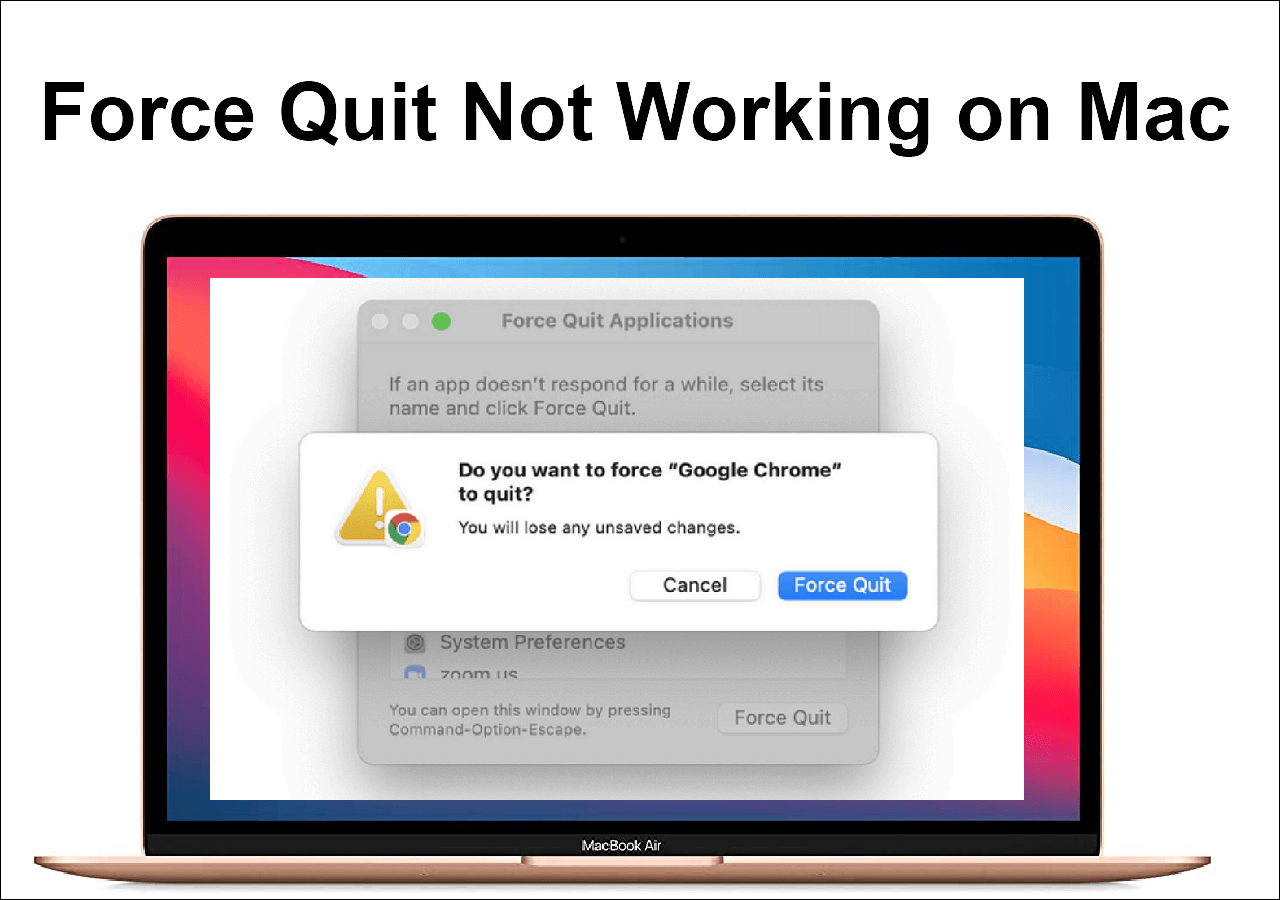사용자 사례: 간단히 해결할 수 있는 문제가 있습니다. Photo Booth에서 배경을 사용하여 비디오를 녹화할 때, 녹화된 비디오를 확인하면 모든 사진을 볼 수 있도록 지연 현상이 발생합니다. 이 문제를 어떻게 해결할 수 있을까요? 새 MacBook 2를 사용하고 있습니다. - Apple 커뮤니티
Photo Booth는 일상을 기록하고자 하는 macOS 또는 iPadOS 사용자에게 필수적인 도구입니다. 지속적인 업데이트를 통해 간단한 비디오 및 사진 촬영 도구에서 필터를 추가할 수 있는 다양한 편집기로 발전하였습니다. 또한, 인터넷에서 사운드 효과를 다운로드하여 비디오나 사진을 더욱 멋지게 꾸미는 것도 가능합니다.
시간이 지나면서 다양한 문제가 발생할 수 있습니다. 일상생활에서 Photo Booth 비디오 손상, 비디오 멈춤, 비디오 지연 등의 문제를 경험할 수 있습니다. 이번 글에서는 특히 비디오 지연 문제를 해결하기 위한 몇 가지 효과적인 방법을 소개하고자 합니다. 이 글이 문제 해결에 도움이 되기를 바랍니다. 계속 읽어주세요!
방법 1. 비디오 손상으로 인한 Photo Booth 비디오 지연 문제 해결
지연 문제가 비디오 손상으로 인한 경우, 강력한 비디오 복구 도구를 사용하면 문제가 훨씬 수월해질 수 있습니다. EaseUS Fixo Video Repair는 효과와 효율성 덕분에 최고의 선택입니다.
EaseUS Fixo Video Repair는 이전에는 Windows 전용 비디오 복구 도구였지만, 이제 macOS Ventura와 같은 macOS에서도 실행하여 Mac에서 손상된 비디오 파일을 복구 할 수 있습니다. 이 소프트웨어는 macOS 사용자가 겪을 가능성이 높은 Photo Booth 비디오 손상 , iMovie의 검은색 화면, Mac에서 비디오가 작동하지 않는 등의 오류를 완벽하게 해결해 줍니다.
카메라, 드론, CCTV DRV, 대시캠, 스마트폰, NAS 서버, Photo Booth 등에서 MP4, MOV, M2TS, MKV, MTS, 3GP, AVI, FLV, M4V 등을 복구할 수 있으므로 제한된 형식에 대해 걱정할 필요가 없습니다.
이 도구는 간단하기로도 유명합니다. Mac용 이 비디오 복구 도구를 사용하여 손상된 비디오를 복구하는 방법을 안내해 드리는 설명서를 읽어보시면 제 말이 무슨 뜻인지 이해하실 겁니다.
1단계. 손상된 사진 추가
PC 또는 노트북에서 Mac용 EaseUS Fixo 설치합니다. "사진 복원"을 선택하여 열 수 없거나 부분적으로 누락된 사진 등을 복구할 수 있습니다. 손상된 사진을 선택하려면 "사진 추가"를 클릭하십시오.
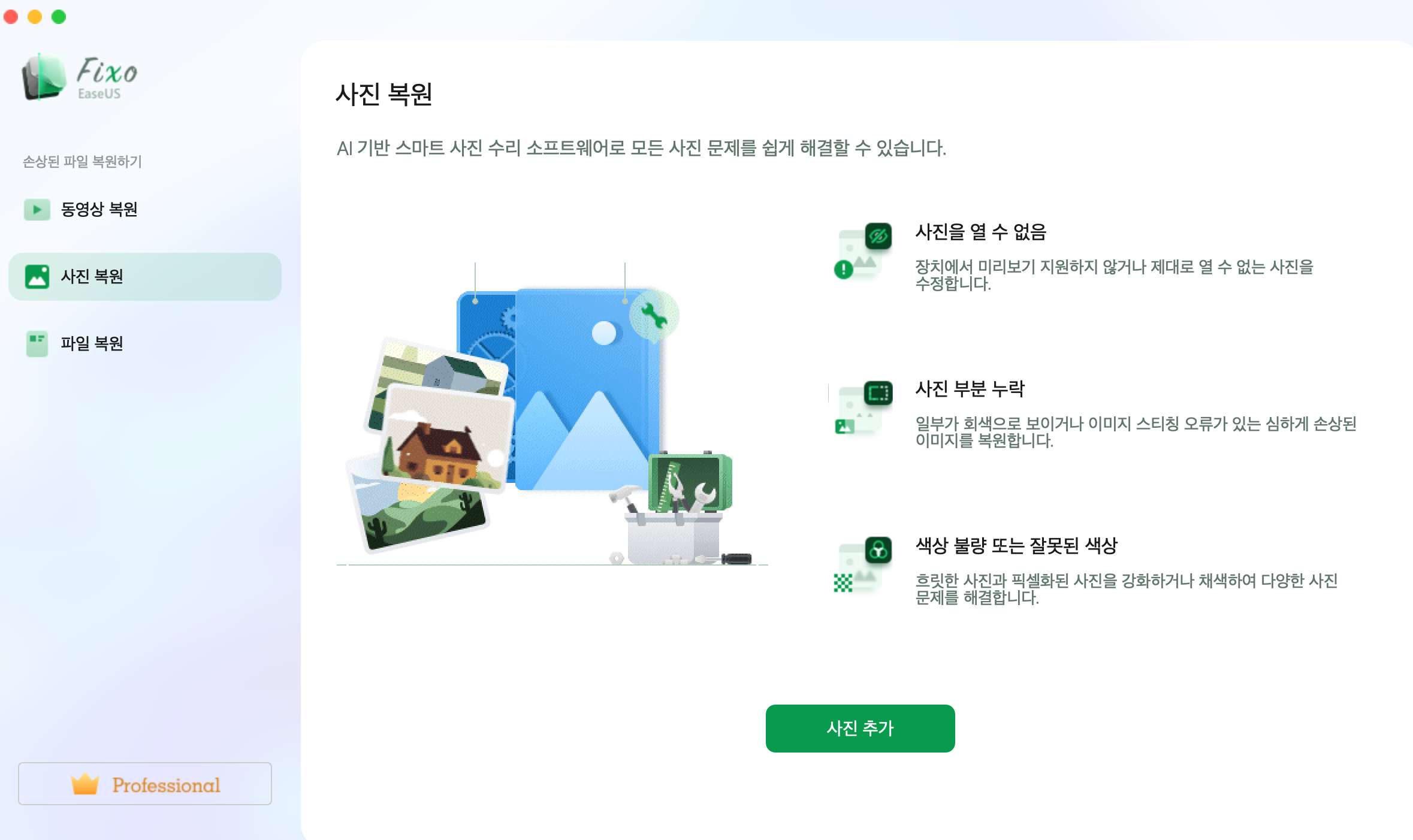
2단계. 손상된 사진 복원
"모두 복원" 버튼을 클릭하여 여러 장의 사진을 한 번에 복구할 수 있습니다. 한 장의 사진을 복구하려면 포인터를 대상 사진으로 이동하고 "복원"을 선택하십시오.
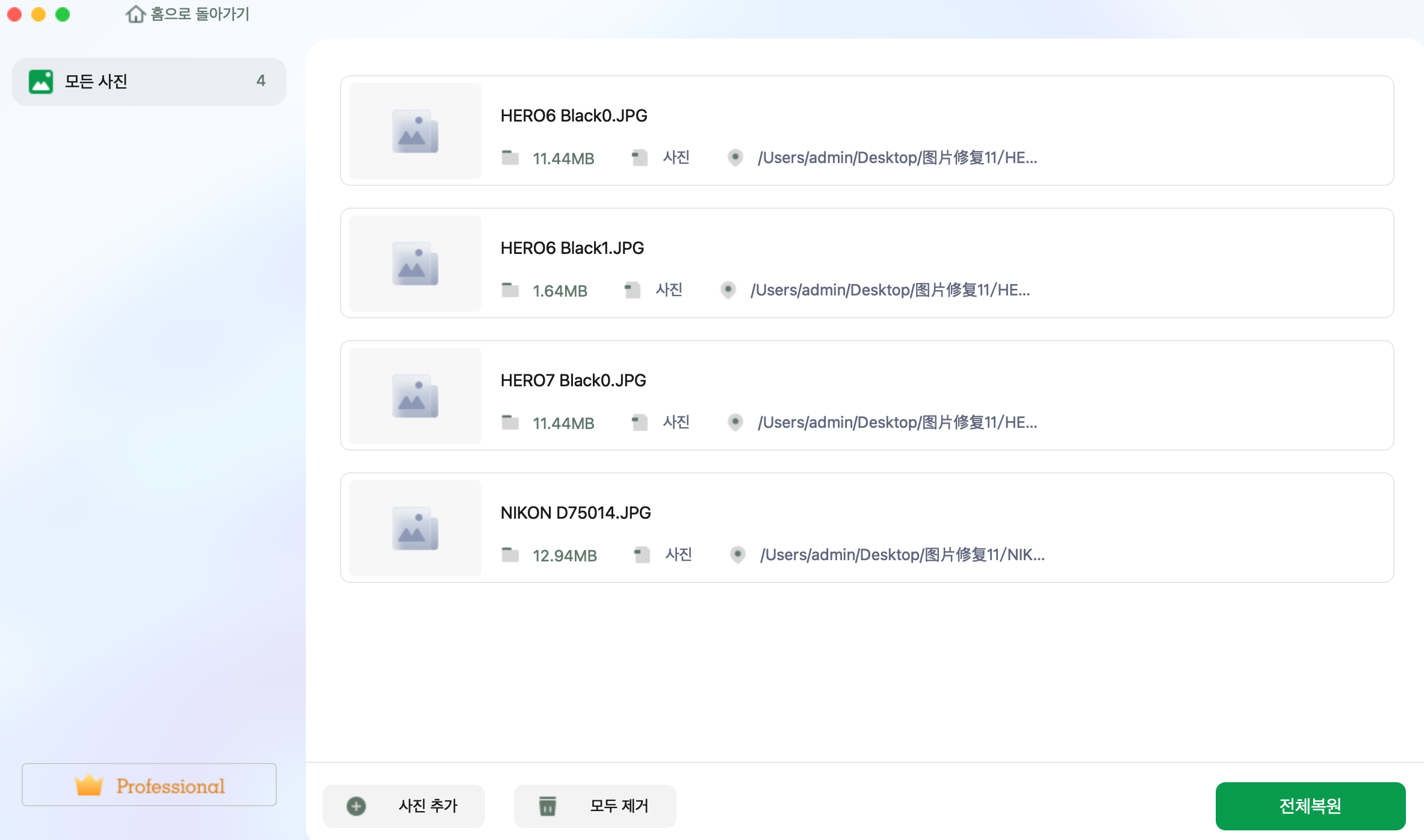
3단계. 복원된 사진 저장
눈 아이콘을 클릭하여 사진을 미리 보고 "저장"을 클릭하여 선택한 사진을 저장할 수 있습니다. 복구된 모든 이미지를 저장하려면 "모두 저장"을 선택하십시오. 복구된 폴더를 찾으려면 "복구된 파 보기"를 클릭하십시오.
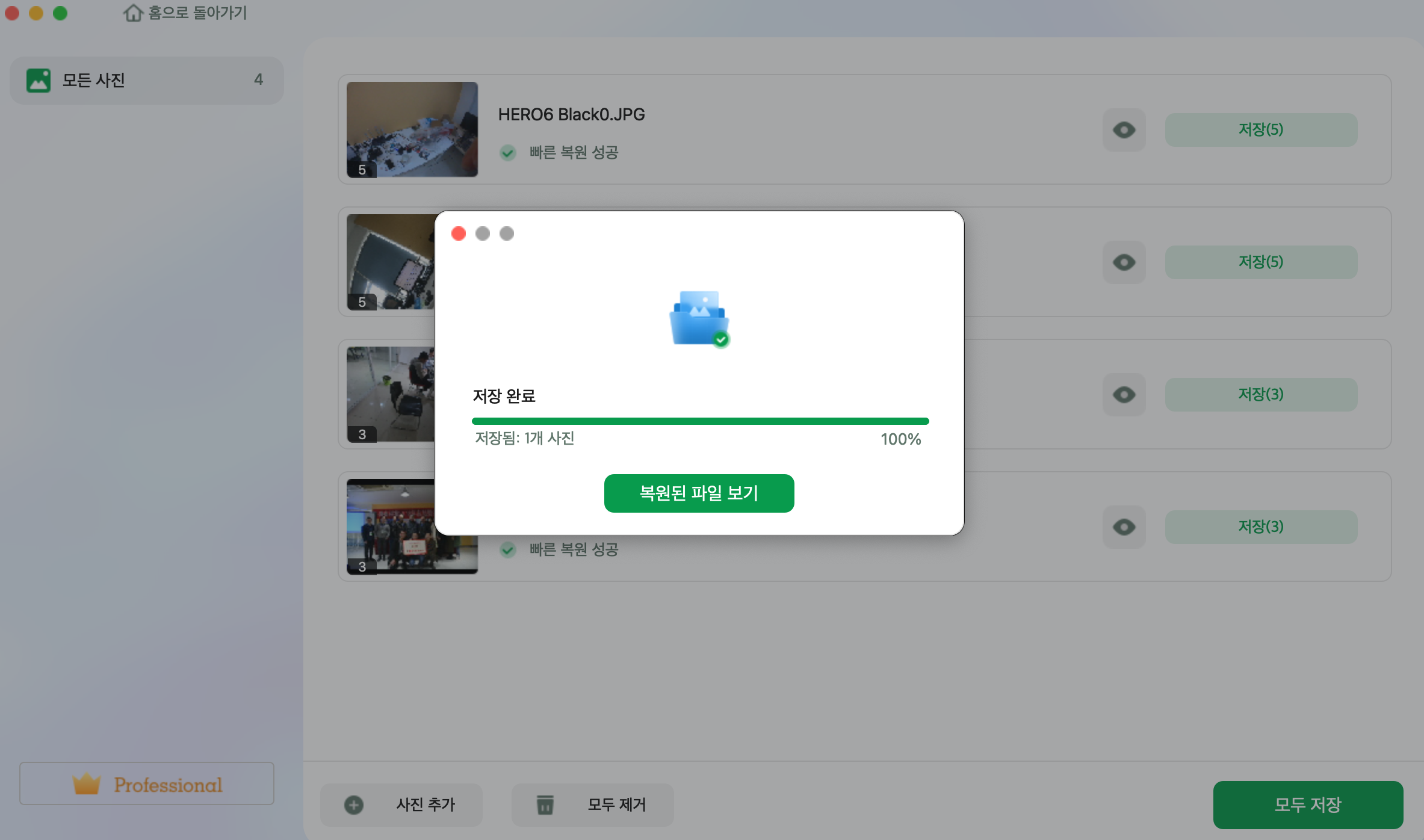
방법 2. Photo Booth 강제 종료
Photo Booth를 강제 종료하여 비디오 지연 문제를 해결할 수도 있습니다. 하지만 이 방법은 데이터 손실 위험이 있습니다. 시작하기 전에 손상된 비디오를 백업해 두는 것이 좋습니다.
포토부스 비디오 지연 문제를 해결하는 자세한 단계는 다음과 같습니다.
1단계. 화면 왼쪽 상단에 있는 Apple 로고를 클릭하고 드롭다운 메뉴에서 "강제 종료"를 선택합니다.
2단계. 목록에서 Photo Booth 앱을 선택하고 "강제 종료"를 클릭합니다.
3단계. 새 창에서 "강제 종료"를 다시 클릭하여 확인합니다.
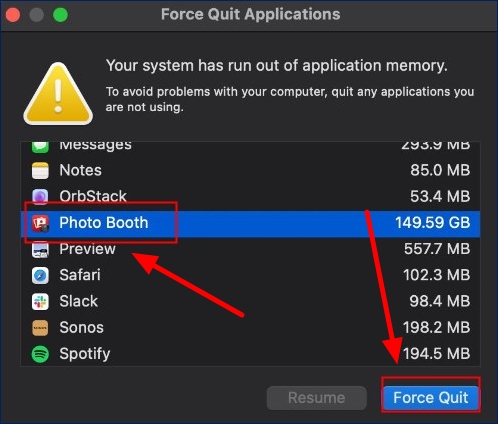
강제 종료가 실패하면 다음 페이지를 참조하세요.
방법 3. 저장된 사진 지우기
Photo Booth에 저장된 사진은 앱을 실행하면 PC 메모리에 로드됩니다. RAM이 부족한 컴퓨터를 위해 저장된 사진을 삭제할 수 있습니다. 저장된 사진과 비디오가 너무 많으면 비디오가 느려지는 직접적인 원인이 될 수 있습니다. 메모리가 부족할수록 Photo Booth 실행 속도가 빨라집니다. 다음과 같이 하는 것이 좋습니다.
1단계. 사용자의 홈 디렉토리로 가서 사진 폴더(/user/Pictures/)를 찾습니다.
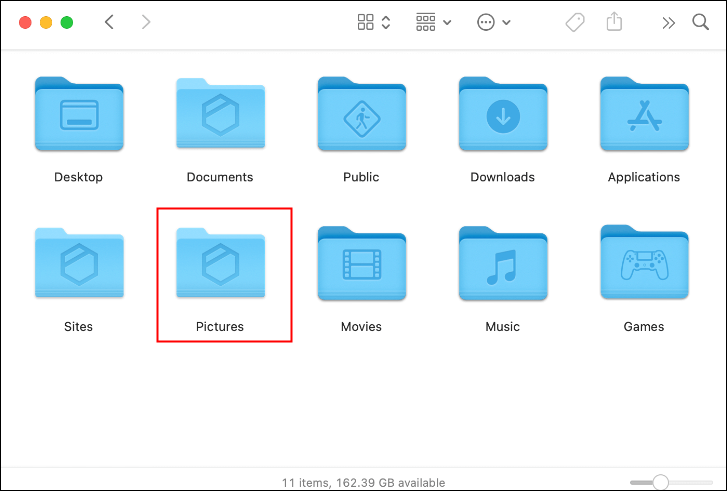
2단계. 사진 디렉토리에 새 폴더를 만들고 이름을 지정합니다(Photo Booth pictures/backups와 비슷한 이름이 좋습니다).
3단계. Photo Booth 사진과 비디오가 저장된 "Photo Booth" 폴더를 찾으세요.
4단계 . 이제 "Photo Booth"에 있는 모든 사진과 비디오 파일을 새로 만든 폴더로 옮겨야 합니다. 직접 이동하거나 Finder GUI 또는 명령줄을 통해 이동할 수 있습니다.
mv "/user/Pictures/Photo Booth/*" "/user/Pictures/Photo Booth backups/"
5단계. 이제 모든 파일을 새 폴더로 성공적으로 옮겼는지 확인하세요. 옮겼다면 Photo Booth를 다시 실행하고 지연되는 비디오를 다시 열어 문제가 지속되는지 확인하세요.
만약 이 글이 도움이 된다면 Reddit이나 Twitter에 공유해주세요:
방법 4. Photo Booth 제거 및 재설치
최후의 수단은 Photo Booth를 삭제했다가 다시 설치하는 것입니다. 간단하지만 효과적인 방법이지만 종종 간과되는 경우가 많습니다. iMovie에서 검은색 화면이 나타나면 iMovie를 삭제했다가 다시 설치할 수도 있습니다. 아래 단계를 참조하세요.
1단계. Dock에서 Finder를 찾아 클릭합니다.
2단계. 왼쪽 패널에서 "응용 프로그램"을 선택하세요.
3단계. Photo Booth 아이콘을 마우스 오른쪽 버튼으로 클릭하고 드롭다운 메뉴에서 "제거"를 선택합니다.
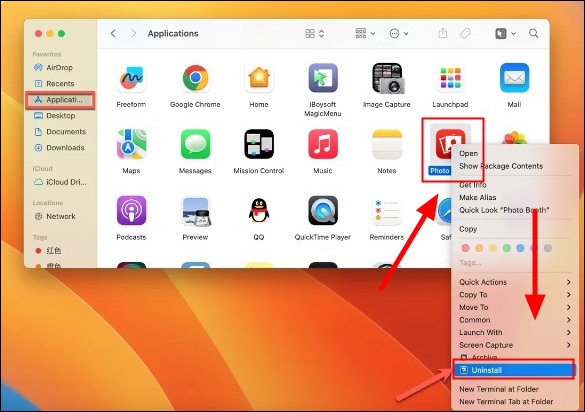
포토부스 영상 지연에 대한 FAQ
다음은 귀하가 관심을 가질 만한 자주 묻는 질문입니다.
1. 포토부스 영상이 지연되는 이유는 무엇인가요?
Photo Booth는 동영상 녹화 시 메모리와 프로세서를 많이 사용할 수 있습니다. 녹화 중에는 다른 앱을 꺼두는 것이 좋습니다. 화질이 떨어지거나 느려지는 것을 방지할 수 있습니다.
2. Photo Booth에서 비디오를 어떻게 수정하나요?
실행 가능한 방법은 다음과 같습니다.
- 비디오 복구 소프트웨어를 사용하여 Photo Booth에서 손상된 비디오를 복구하세요
- Finder에서 포토부스 비디오에 액세스
- 안전 모드로 Mac을 다시 부팅하세요
- Mac을 업데이트해보세요
3. 내 Mac에서 Photo Booth 비디오가 작동하지 않는 이유는 무엇인가요?
이 포토부스가 작동하지 않는 데에는 여러 가지 이유가 있을 수 있습니다.
- 오래된 소프트웨어
- 다른 앱과의 충돌
- 저장 공간이 부족합니다
- 한 번에 너무 많은 리소스를 많이 사용하는 앱을 실행하세요
마무리
이 게시물에서는 Photo Booth 비디오 지연 문제를 해결하는 네 가지 유용한 방법을 살펴보았습니다. 먼저 앱을 강제 종료한 후 저장된 이미지를 삭제하고, 앱을 삭제한 후 다시 설치해 보세요. 비디오가 손상된 경우 EseUS Fixo Video Repair를 사용해 보세요. 아래 버튼을 클릭하거나 배너에서 다운로드할 수 있습니다. 지금 바로 사용해 보세요!
이 글이 도움이 되셨나요?
-
EaseUS Data Recovery Wizard는 강력한 시스템 복구 소프트웨어로, 실수로 삭제한 파일, 악성 소프트웨어로 인해 잃어버린 파일 또는 전체 하드 드라이브 파티션을 복구할 수 있도록 설계되었습니다.
더 보기 -
이전보다 데이터 복구가 어려워진 현재의 고급 디스크 기술 때문에 완벽하지는 않지만, 우리가 본 것 중에서 EaseUS Data Recovery Wizard는 최고입니다.
더 보기 -
EaseUS Data Recovery Wizard Pro는 시장에서 최고로 평가되는 데이터 복구 소프트웨어 프로그램 중 하나로 알려져 있습니다. 파티션 복구, 포맷된 드라이브 복원, 손상된 파일 수리 등과 같은 고급 기능을 제공하고 있습니다.
더 보기
관련 인기글
-
[2025]윈도우 미디어 플레이어 서버 실행 실패 오류 문제 해결하기
![author icon]() Yvette/Apr 17, 2025
Yvette/Apr 17, 2025 -
Windows 10 및 Mac용 최고의 PDF 복구 도구 Top10
![author icon]() Yvette/Mar 14, 2025
Yvette/Mar 14, 2025 -
![author icon]() Yvette/May 30, 2025
Yvette/May 30, 2025 -
![author icon]() Yvette/Apr 17, 2025
Yvette/Apr 17, 2025